tp路由器怎么桥接到荣耀路由pro(荣耀路由pro怎么组网)
一、tp路由器怎么桥接到荣耀路由pro
无线路由器无线桥接方式设置方法:
一、确认主无线路由参数
确认主路由器的无线信号名称、无线加密方式、无线密码以及无线信道。
注意:设置之前,需要固定主路由器的无线信道。
二、设置副路由器
1、修改无线参数并开启WDS扫描信号
电脑连接副路由器,登录管理界面,点击 无线设置 >> 无线基本设置,修改 SSID号 与主路由器相同,固定 信道,勾选开启WDS,点击 扫描。
2、选择主路由器信号
在扫描页面中找到主路由器的SSID,点击 连接。
注意:如果WDS扫描不到主路由器的信号,请确认主路由开启无线功能,且尝试减小主、副路由器之间的距离。
3、选择加密方式并输入无线密码
密钥类型 选择主路由器的加密方式,在 密钥 位置输入主路由器的无线密码,输入完成后点击 保存。无需重启路由器,继续下一步设置。
4、设置副路由器的无线密码
点击 无线设置 >> 无线安全设置,选择 WPA-PSK/WPA2-PSK,在 PSK密码 中设置与主路由器相同的无线密码,点击 保存。系统提示“您已经更换了无线设置,重启后生效”,点击 重启,弹出重启提示页面时,点击 确定,等待重启完成。
二、荣耀路由pro怎么组网
多台荣耀路由的有线连接。(图1)
(1)将上网宽带以太网线接入该WS831-1的WAN口;
(2)通过网线将WS831-2的WAN口接入WS831-1的LAN口;
(3)通过网线将PC接入WS831-1-2的LAN口.
PS:此时,第二台WS831是个桥。
二:将一台WS831完成上网配置
设置荣耀路由上网有三种方式:
1.手机连接荣耀路由底部Wi-Fi名称,浏览器访问任网址或直接访问192.168.3.1
2.手机连接荣耀路由底部Wi-Fi名称,打开HiLink APP进入向导完成配置
3.有线(或无线)通过电脑使用浏览器访问任网址或直接访问192.168.3.1登录路由的WEB设置页面。
(这里只详细介绍第三中方式设置过程)
(1)将上网宽带以太网线接入该WS831的WAN口;
(2)通过网线将PC接入该WS831的LAN口(如图);
(3)在PC上访问192.168.3.1地址,完成快速配置向导;
如图选择下一步、
选择宽带上网帐号(ppoe)、输入因特网拨号的账号和密码、下一步,
配置无线网络的名称和密码,完成。配置完成路由重启。
(4)完成配置后,通过PC访问192.168.3.1,登陆密码为无线的密码,查看主页面。
三:将第二台WS831上电,并注意观察第一台WS831的HI灯的状态
1.通过路由HI按钮完成一键快速配置:
(1)将第二台出厂状态下的WS831放置在第一台WS831的1m的范围内,并上电启用;
(2)观察第一台WS831的HI灯状态,约1min后会由绿灯常亮切换为橙色灯慢闪,慢闪约持续1min;
(3)按下第一台WS831的HI按键,按下1s即刻松开,此时第一台WS831的HI灯会由橙色灯慢闪切换为橙色灯快闪;
(4)观察第二台WS831的HI灯,在步骤(3)后也会由橙色灯常亮切换为快闪,智联成功后切换为绿灯常亮,第一台WS831最终也是绿灯常亮;
2.通过手机APP Hilink完成快速配置。
(1)将第二台WS831上电,确保已经启动完成;
(2)手机开启WLAN,并接入第一台WS831的无线网络,联网下载HiLink APP,输入密码(无线密码),登录APP主页面,点击“智联”按钮(如图);
(3)进入“智联”后,点击“添加设备”,再点击“扫描”,再点击“添加”,提交完成。(如图 );
(4)观察第二台WS831的HI灯,由橙色灯常亮切换为绿灯常亮,则APP快连完成;
PS:1. 绿灯不会闪烁,绿灯闪烁为异常;2. 橙灯闪烁包含快闪和慢闪,快闪对应的是:恢复出厂,智联组网过程中会快闪;慢闪就一种情况,搜索到hilink设备。3. 橙灯常亮,启动过程中,或wps协商,或无WAN上行(无物理连接),或上行链路不通(无WAN IP);4.绿灯常亮,连接正常。
四:将第二台WS831移动到需要增强信号覆盖区域,重新上电
(1)将第二台WS831移动到需要增强信号覆盖区域,重新上电;
(2)手机开启WLAN,连接所配置的第一台的WS831的无线网络名,输入对应的密码,即可在房间内任意位置上网冲浪了。
三、荣耀路由器扩展连接
方法/步骤
1
其实就以下三步,自己可以先试试,不行再往后看哈:
1、连接线缆:用网线连接华为荣耀路由的蓝色网口和外网(如宽带猫、光猫等)
2
2、连上Wi-Fi:用手机连上华为荣耀路由的Wi-Fi:HUAWEI-xxxxxx(就是路下方的wifi名称)
3
3、设置上网:手机显示已经联网了之后,浏览器访问任意网址,就能自动跳转到192.168.3.上网向导,跟随向导指引完成上网设置就行了,其实很简单的事情。


END
1
如果看不懂以上,可以看下面的详细指导。
方式一:通过手机配置
1. 用网线连接华为荣耀路由的蓝色网口和家里的宽带上网口(光猫、宽带猫、墙上网口等),连接电源。

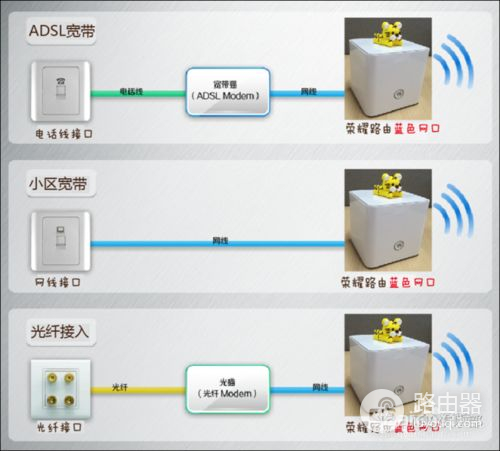
2
2. 放倒华为荣耀路由,找到它的Wi-Fi名称。

3
3.搜索附近的Wi-Fi~嘿,找到了,就是它了!带5G的也是,直接连上就行,不用输入密码。
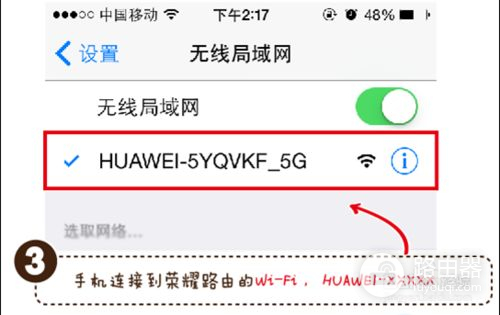
4
4. 打开手机浏览器,它会自动跳转到“192.168.3.1”配置页面,点击“马上体验“,进入上网向导,稍等一会儿。
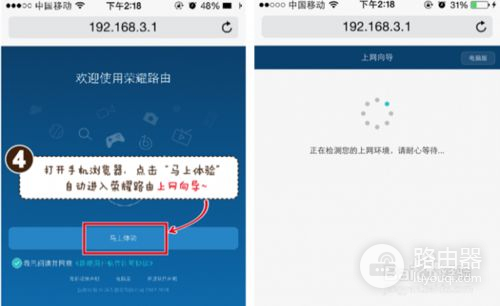
5
5. 接下来就需要输入开通宽带时,电信/网通/联通工作人员(总之就是给你家装网的人)给你的宽带“上网账号”和“上网密码”,然后点击“下一步“。
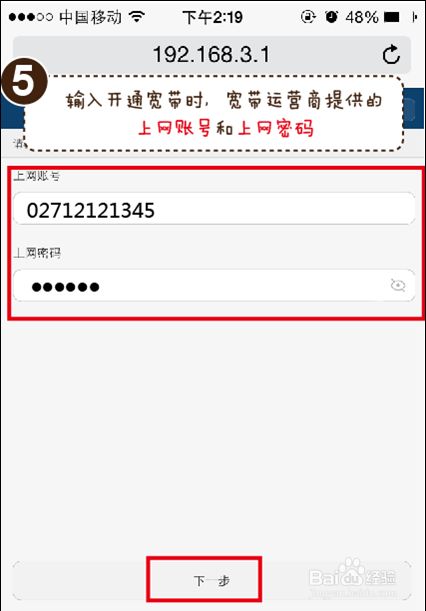
6
6. 最后设置一下wifi名称(当然你也可以不改)和密码,等路由重启,一会儿就可以上网了,简单不。
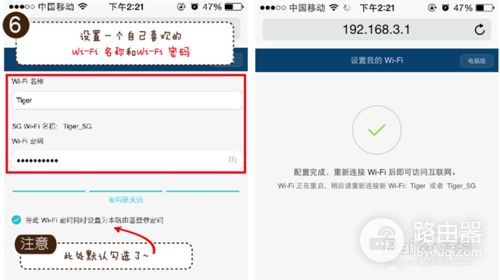
END
方式二:通过电脑配置
1. 接下来我说通过有线的方式来实现联网,你同样要先将家里的宽带上网口网线插入蓝色口,然后通过一根其他网线连接到台式机或笔记本上,接通电源。
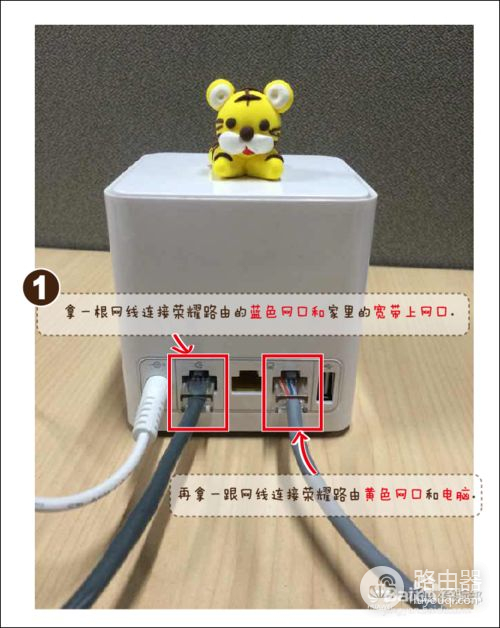
2. 下面打开电脑浏览器,自动跳转到“192.168.3.1“配置界面。点击“马上体验“,进入上网向导,华为荣耀路由开始自动检测我的上网环境。
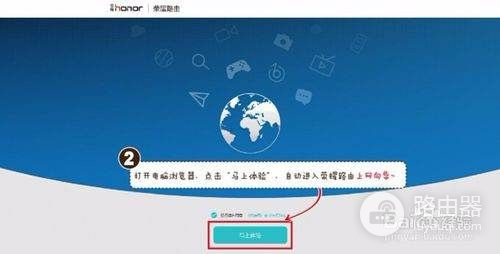
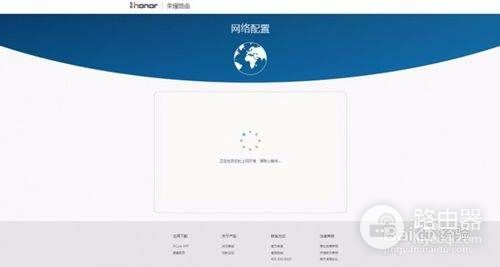
万一无法访问打开配置界面,请将电脑IP设置为”自动获取 IP 地址“或”192.168.3.2“后再试试。设置方法这里不多说了,如果可以打开请忽略这步。
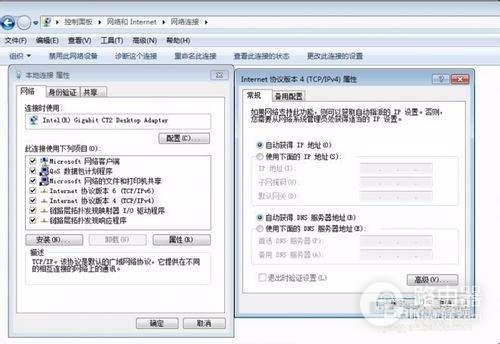
4
3. 接下来的操作和手机端的就一样了,输入装网的GG给你的上网账号和上网密码,然后点击下一步。
方法/步骤2
方法/步骤3











